Wyświetlanie klientów i zasobów delegowanych oraz zarządzanie nimi w witrynie Azure Portal
Dostawcy usług korzystający z usługi Azure Lighthouse mogą użyć strony Moi klienci w witrynie Azure Portal , aby wyświetlić delegowane zasoby i subskrypcje klientów.
Napiwek
W tym miejscu odwołujemy się do dostawców usług i klientów, ale przedsiębiorstwa zarządzające wieloma dzierżawami mogą korzystać z tego samego procesu w celu skonsolidowania środowiska zarządzania.
Aby uzyskać dostęp do strony Moje klienci w witrynie Azure Portal, wprowadź ciąg "Moi klienci" w polu wyszukiwania w górnej części witryny Azure Portal. Możesz również wybrać pozycję Wszystkie usługi, a następnie wyszukać usługę Azure Lighthouse lub wyszukać frazę "Azure Lighthouse". Na stronie Azure Lighthouse wybierz pozycję Zarządzaj klientami.
Należy pamiętać, że górna sekcja Klienci na stronie Moi klienci zawiera tylko informacje o klientach, którzy delegowali subskrypcje lub grupy zasobów do dzierżawy usługi Microsoft Entra za pośrednictwem usługi Azure Lighthouse. Jeśli pracujesz z innymi klientami (na przykład za pośrednictwem programu Dostawca rozwiązań w chmurze (CSP), nie zobaczysz informacji o tych klientach w sekcji Klienci, chyba że dołączysz swoje zasoby do usługi Azure Lighthouse. Jednak szczegóły dotyczące niektórych klientów CSP mogą być widoczne w sekcji Dostawca rozwiązań w chmurze (wersja zapoznawcza) niższej na stronie.
Uwaga
Klienci mogą wyświetlać informacje o dostawcach usług, przechodząc do dostawców usług w witrynie Azure Portal. Aby uzyskać więcej informacji, zobacz Wyświetlanie dostawców usług i zarządzanie nimi.
Wyświetlanie szczegółów klienta i zarządzanie nimi
Aby wyświetlić szczegóły klienta, wybierz pozycję Klienci po lewej stronie Strony Moi klienci .
Ważne
Aby wyświetlić te informacje, użytkownicy muszą mieć przypisaną rolę Czytelnik (lub inną wbudowaną rolę obejmującą dostęp czytelnika) w procesie dołączania.
Dla każdego klienta zobaczysz nazwę klienta, identyfikator klienta (identyfikator dzierżawy) oraz identyfikator oferty i wersję oferty skojarzoną z zakontraktowaniem. W kolumnie Delegowanie zobaczysz liczbę delegowanych subskrypcji i/lub liczbę delegowanych grup zasobów.
Opcje w górnej części strony umożliwiają sortowanie, filtrowanie i grupowanie informacji o klientach według określonych klientów, ofert lub słów kluczowych.
Na tej stronie można wyświetlić następujące informacje:
- Aby wyświetlić wszystkie subskrypcje, oferty i delegowanie skojarzone z klientem, wybierz nazwę klienta.
- Aby wyświetlić więcej szczegółów dotyczących oferty i jej delegowania, wybierz nazwę oferty.
- Aby wyświetlić więcej szczegółów na temat przypisań ról dla delegowanych subskrypcji lub grup zasobów, wybierz wpis w kolumnie Delegowanie .
Uwaga
Jeśli klient zmieni nazwę subskrypcji po jej delegowaniu, zobaczysz zaktualizowaną nazwę subskrypcji. Jeśli zmienią nazwę dzierżawy, może być nadal widoczna starsza nazwa dzierżawy w niektórych miejscach w witrynie Azure Portal.
Wyświetlanie delegowania i zarządzanie nimi
Delegowanie pokazują subskrypcję lub grupę zasobów, która została delegowana, wraz z użytkownikami i uprawnieniami, które mają do niej dostęp. Aby wyświetlić te informacje, wybierz pozycję Delegowanie po lewej stronie Strony Moi klienci .
Opcje w górnej części strony umożliwiają sortowanie, filtrowanie i grupowanie tych informacji według określonych klientów, ofert lub słów kluczowych.
Wyświetlanie przypisań ról
Użytkownicy i uprawnienia skojarzone z poszczególnymi delegowaniami są wyświetlane w kolumnie Przypisania ról. Możesz wybrać każdy wpis, aby wyświetlić pełną listę użytkowników, grup i jednostek usługi, którym udzielono dostępu do subskrypcji lub grupy zasobów. W tym miejscu możesz wybrać określonego użytkownika, grupę lub nazwę główną usługi, aby uzyskać więcej szczegółów.
Usuwanie delegowania
Jeśli podczas dołączania klienta do usługi Azure Lighthouse dołączono użytkowników do roli usuwania przypisania rejestracji usług zarządzanych, ci użytkownicy mogą usunąć delegowanie, wybierając ikonę kosza wyświetlaną w wierszu dla tego delegowania. W takim przypadku żaden użytkownik w dzierżawie dostawcy usług nie będzie mógł uzyskać dostępu do zasobów, które zostały wcześniej delegowane.
Aby uzyskać więcej informacji, zobacz Usuwanie dostępu do delegowania.
Wyświetlanie działania zmiany delegowania
Sekcja Dziennik aktywności na stronie Moi klienci śledzi informacje o tym, kiedy subskrypcje lub grupy zasobów klienta są delegowane do dzierżawy, a za każdym razem, gdy wcześniej delegowane zasoby są usuwane. Te informacje mogą być wyświetlane tylko przez użytkowników, którzy mają przypisaną rolę Czytelnik monitorowania w zakresie głównym.
Aby uzyskać więcej informacji, zobacz Wyświetlanie zmian delegowania w witrynie Azure Portal.
Praca w kontekście delegowanej subskrypcji
Możesz pracować bezpośrednio w kontekście delegowanej subskrypcji w witrynie Azure Portal bez przełączania katalogu, do którego się logujesz. Aby to zrobić:
- Wybierz ikonę Katalog i subskrypcje lub Ustawienia w górnej części witryny Azure Portal.
- Na stronie Ustawienia katalogów i subskrypcji upewnij się, że przełącznik Filtry zaawansowane jest wyłączony.
- W sekcji Domyślny filtr subskrypcji wybierz odpowiedni katalog i subskrypcję. (Jeśli udzielono Ci dostępu do co najmniej jednej grupy zasobów, a nie do całej subskrypcji, wybierz subskrypcję, do której należy ta grupa zasobów. Następnie będziesz pracować w kontekście tej subskrypcji, ale będzie można uzyskać dostęp tylko do wyznaczonych grup zasobów.
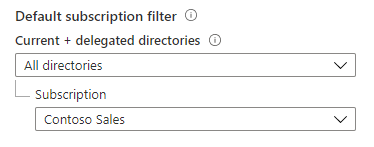
Następnie, gdy uzyskujesz dostęp do usługi obsługującej środowiska zarządzania między dzierżawami, usługa będzie domyślnie używać kontekstu delegowanej subskrypcji uwzględnionej w filtrze.
Domyślną subskrypcję można zmienić w dowolnym momencie, wykonując powyższe kroki i wybierając inną subskrypcję lub wybierając wiele subskrypcji. Możesz również wybrać pozycję Wszystkie katalogi, a następnie zaznaczyć pole Zaznacz wszystko , jeśli chcesz, aby filtr zawierał wszystkie subskrypcje, do których masz dostęp.
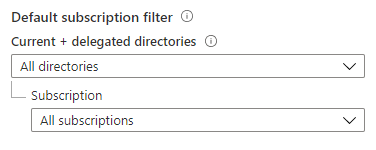
Ważne
Zaznacz pole Wyboru wszystkich ustawia filtr, aby wyświetlić wszystkie subskrypcje, do których masz obecnie dostęp. Jeśli później uzyskasz dostęp do dodatkowych subskrypcji — na przykład po dołączeniu nowego klienta do usługi Azure Lighthouse te subskrypcje nie zostaną automatycznie dodane do filtru. Musisz wrócić do katalogów i subskrypcji i wybrać dodatkowe subskrypcje (lub usunąć zaznaczenie pola wyboru, a następnie ponownie zaznaczyć pozycję Wybierz wszystko ponownie).
Możesz również pracować nad delegowanymi subskrypcjami lub grupami zasobów, wybierając subskrypcję lub grupę zasobów z poziomu pojedynczej usługi (o ile usługa obsługuje środowiska zarządzania między dzierżawami).
Dostawca rozwiązań w chmurze (wersja zapoznawcza)
Oddzielna sekcja Dostawca rozwiązań w chmurze (wersja zapoznawcza) na stronie Moje klienci zawiera informacje rozliczeniowe i zasoby dla klientów programu CSP, którzy podpisali Umowa z Klientem Microsoft (MCA) i znajdują się w planie platformy Azure. Aby uzyskać więcej informacji, zobacz Wprowadzenie do konta rozliczeniowego umowy Microsoft Partner Agreement.
Ci klienci programu CSP pojawiają się w tej sekcji niezależnie od tego, czy dołączono je również do usługi Azure Lighthouse. Podobnie klient CSP nie musi pojawiać się w sekcji Dostawca rozwiązań w chmurze (wersja zapoznawcza), aby umożliwić Ci dołączanie ich do usługi Azure Lighthouse.
Następne kroki
- Dowiedz się więcej o środowiskach zarządzania między dzierżawami.
- Dowiedz się, jak klienci mogą wyświetlać dostawców usług i zarządzać nimi, przechodząc do strony Dostawcy usług w witrynie Azure Portal.